Siga estos pasos rápidos para personalizar la barra de herramientas de acceso rápido de Outlook
- Hay muchas opciones personalizables para la barra de herramientas de acceso rápido.
- Los usuarios pueden importar y exportar la barra de herramientas de acceso rápido personalizada para unificar la barra de herramientas en todas las aplicaciones de Microsoft Office.
- Puede agregar o quitar comandos de la barra de herramientas de acceso rápido.
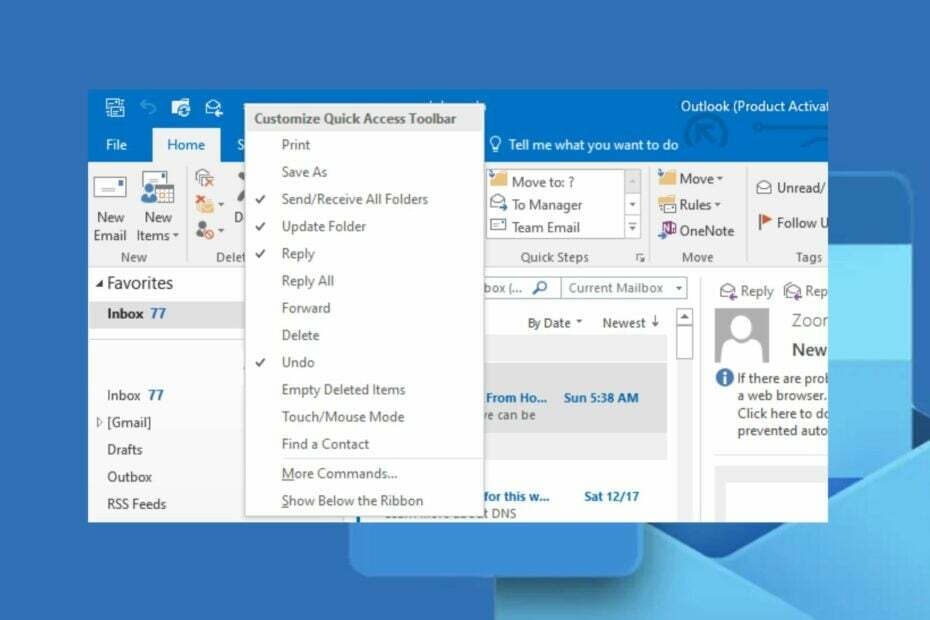
XINSTALAR HACIENDO CLIC EN EL ARCHIVO DE DESCARGA
- Descarga Fortect e instálalo en tu computadora
- Inicie el proceso de escaneo de la herramienta. para buscar archivos corruptos que son la fuente de su problema.
- Haga clic derecho en Iniciar reparación para que la herramienta pueda iniciar el algoritmo de fijación.
- Fortect ha sido descargado por 0 lectores este mes.
Outlook es un cliente de correo electrónico para enviar y recibir correos electrónicos, administrar información personal, administrar eventos de calendario, etc. Sin embargo, trabajar en Microsoft Outlook puede ser más fácil si personaliza la barra de herramientas de acceso rápido de Outlook.
También, manteniendo el panel de carpetas expandido en Outlook le ayudará a acceder a él fácilmente y mejorar su productividad.
Muchos usuarios atestiguan que la barra de herramientas de acceso rápido es una de las mejores funciones. Aplicaciones de Microsoft Office. La barra de herramientas de acceso rápido de Microsoft es un menú que generalmente se encuentra en la esquina superior derecha o izquierda de la Microsoft Outlook aplicación
Además, la idea de la barra de herramientas de acceso rápido representa lo que sugiere el nombre. Brinda conveniencia y fácil acceso a los usuarios, lo que les permite usar las funciones más necesarias y más utilizadas en Outlook.
Asimismo, contiene funcionalidades como Deshacer, Guardar, Nuevo, Ordenar ascendente y descendentemente, etc., las cuales están disponibles al alcance de los usuarios. En resumen, la barra de herramientas de acceso rápido contiene los comandos necesarios para trabajar con las aplicaciones de Microsoft Office.
Además, los usuarios pueden importar y exportar la configuración de la barra de herramientas de acceso rápido desde una Aplicación de Microsoft Office a otro por uniformidad.
- Lanzamiento Microsoft Outlook en tu computadora
- Haga clic en el soltar flecha botón, luego seleccione Personalizar la barra de herramientas de acceso rápido del menú desplegable.
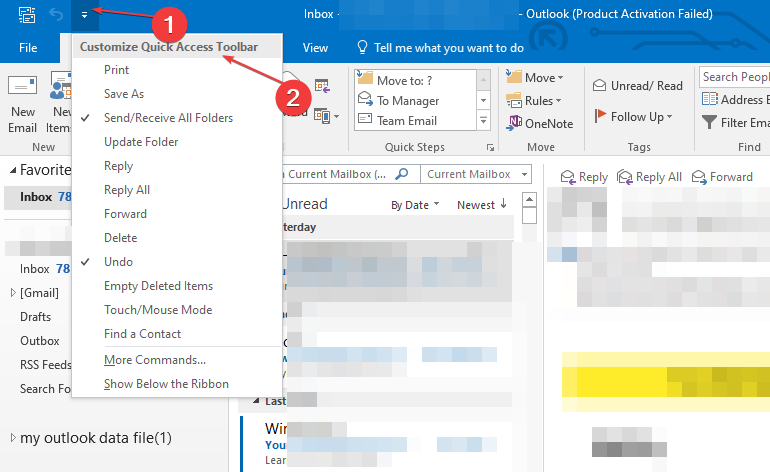
- Seleccione un comando para agregar al Acceso rapido barra de herramientas.
- Si no puede encontrar el comando que desea agregar, haga clic en el Más comandos botón en la parte inferior del menú desplegable.

- Seleccione el comando que desea agregar, haga clic en Agregar entre los dos paneles, luego haga clic en DE ACUERDO.

- Sin embargo, haga clic en el Eliminar botón si desea eliminar comandos de la Personalizar la barra de herramientas de acceso rápido.
Agregar o quitar comandos de la barra de herramientas de acceso rápido le permite seleccionar los comandos que estarán en la barra de herramientas de Outlook.
Puedes consultar nuestra guía en cómo reparar el error de desconexión de Outlook en Windows 11 si lo encuentra durante el proceso.
- Lanzar el panorama aplicación
- Busque y haga clic derecho en el botón que desea eliminar y seleccione el Eliminar de la barra de herramientas de acceso rápido opción del menú desplegable.

El comando se eliminará de la barra de herramientas de acceso rápido en Outlook, como en otras aplicaciones de Microsoft Office.
- Cómo crear un archivo PST en Outlook
- Cómo crear una vista de bandeja de entrada unificada en Outlook
- Mientras está en Outlook, haga clic en el botón desplegable y seleccione Personalizar la barra de herramientas de acceso rápido.
- Selecciona el Mostrar debajo de la cinta opción del menú desplegable para mover la QBarra de herramientas de acceso rápido debajo de Cinta.

- Selecciona el Mostrar arriba de la cinta opción para mover la barra de herramientas de acceso rápido a la parte superior de la Cinta.

Cambiar la ubicación de la barra de herramientas de acceso rápido de Outlook le permite decidir dónde se adapta mejor a sus actividades.
buscando una manera de agregue un campo de prioridad personalizado a su Outlook tareas o eventos, lea esta guía para conocer los pasos.
4. Personaliza el orden de los comandos en Outlook
- Lanzamiento Microsoft Outlook.
- Haga clic derecho en el Cinta, luego haga clic en Personalizar la barra de herramientas de acceso rápido del menú desplegable.

- Selecciona el dominio desea mover y haga clic en el flecha arriba o abajo para cambiar la posición dentro de la barra de herramientas de acceso rápido.

Personalizar el orden de los comandos en la barra de herramientas de Outlook le permite establecer una jerarquía de prioridad para los comandos que más usa.
- Lanzamiento panorama.
- Haga clic en Archivo, seleccionar Opciones, luego haga clic en el Acceso rapido a la barra de herramientas.

- Selecciona el Importación y exportación opción, luego haga clic en Importar todas las personalizaciones o Exportar todas las personalizaciones.
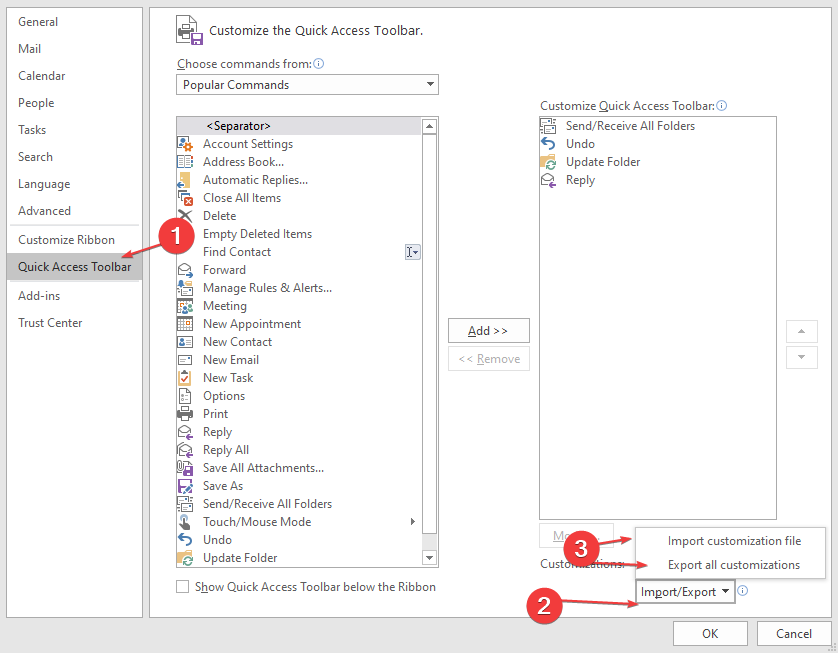
Importar o exportar una barra de herramientas de acceso rápido personalizada le permite tener la misma configuración en su oficina de microsoft aplicaciones
En conclusión, le recomendamos que lea nuestro artículo sobre el La lista de distribución de Outlook no se expande y algunas correcciones. Además, nuestros lectores pueden estar interesados en cómo buscar palabras clave en Outlook.
Si tiene más consultas, por favor díganos en la sección de comentarios. Además, si tiene alguna sugerencia, también nos gustaría saber de usted.
¿Sigues experimentando problemas?
PATROCINADO
Si las sugerencias anteriores no han resuelto su problema, su computadora puede experimentar problemas de Windows más graves. Sugerimos elegir una solución todo en uno como Fortalecer para solucionar problemas de manera eficiente. Después de la instalación, simplemente haga clic en el Ver y arreglar botón y luego presione Iniciar reparación.


